الإصلاحات أو الحلول البديلة للمشاكل الأخيرة في Outlook.com
هذه المقالة حول Outlook.com. إذا كنت تستخدم Outlook for Windows، فراجع </c0>الإصلاحات أو الحلول البديلة للمشاكل الأخيرة في Outlook for Windows.
إذا كنت تواجه مشاكل تتعلق بالوصول إلى Outlook.com، يمكنك الاطلاع على حالة "خدمات Microsoft Office Online" في مدخل حالة الخدمة.
إذا كنت تواجه مشكلات في إرسال أو استلام البريد الإلكتروني، فاقرأ كيفية إجراء ذلك إصلاح مشاكل مزامنة البريد الإلكتروني منOutlook.com.
تاريخ التحديث الأخير: 2 أبريل 2024
Outlook.com المشكلات التي تؤثر على رسائل البريد الإلكتروني والمرفقات والميزات
تاريخ التحديث الأخير: 2 أبريل 2024
المشكلة
يتعذر على بعض المستخدمين الذين لديهم مجالات بلد Outlook.com إرسال بريد إلكتروني إلى حسابات Gmail. يتم إرجاع الرسالة التالية:
mx.google.com:
تم الكشف عن رسالة الخادم البعيد التي تم إرجاعها على أنها بريد عشوائي -> 550 5.7.1 [[IPAddress]] اكتشف Gmail أن هذه الرسالة؛ من المحتمل أن يكون مريبا بسبب السمعة المنخفضة جدا للرسالة؛ المجال. لحماية مستخدمينا من البريد العشوائي على أفضل نحو، كانت الرسالة؛ حظر. لمزيد من المعلومات، انتقل إلى لماذا حظر Gmail رسائلي؟
الحل البديل
حتى يتمكن فريق Outlook.com من معالجة المشكلة، استخدم الحل البديل التالي:
أضف اسما مستعارا Outlook.com إلى حسابك وأرسل بريدا إلكترونيا إلى مستخدمي Gmail باستخدام هذا الاسم المستعار. لمزيد من المعلومات، انتقل إلى إضافة اسم مستعار للبريد الإلكتروني أو إزالته في Outlook.com.
تاريخ التحديث الأخير: 6 نوفمبر 2023
المشكلة - تم حظر رمز الخطأ 550 5.7.520 الرسالة
قد لا يتمكن بعض المستخدمين من إرسال رسائل البريد الإلكتروني التي تحتوي على مرفقات من علبة بريدهم Outlook.com.
الحالة: الحل البديل
أثناء إصلاح المشكلة، يمكنك إرسال الملف كارتباط OneDrive.
-
الرد على رسالة بريد إلكتروني جديدة أو حدث تقويم أو إعادة توجيهها أو إنشائها.
-
حدد إرفاق
-
إذا كان الملف موجودا بالفعل في OneDrive، فاختر OneDrive.
-
إذا لم يكن الملف في OneDrive، فاختر تحميل ومشاركة.
-
-
اختر العنصر (العناصر) لإرفاقه وحدد مشاركة الارتباط.
-
يمكنك أيضا استخدام نسخ ارتباط من ملف Office أو OneDrive أو لصقه في بريدك الإلكتروني.
تاريخ التحديث الأخير: 9 أغسطس 2023
المشكلة
قد يلاحظ بعض المستخدمين ظهور جهات اتصال مكررة على Outlook.com.
يحدث هذا بسبب مزامنة تطبيق Teams للأجهزة المحمولة لمجلد جهات اتصال جهازك.
الحالة: تم الإصلاح
لمساعدتك على التخلص من هذه التكرارات، أصدرنا تصحيحا سيقوم تلقائيا بتنظيف قائمة جهات الاتصال الخاصة بك. سيقوم هذا الإصلاح بتنظيف جهات الاتصال المكررة للمستخدمين النهائيين بدءا من 9 أغسطس 2023. سيستغرق طرح الإصلاح لجميع المستخدمين بضعة أسابيع، لذلك، قد يرى بعض المستخدمين الإصلاح مطبقا بحلول نهاية سبتمبر.
سيؤدي هذا الإصلاح أيضا إلى تقليل العدد الإجمالي لجهات الاتصال في قائمة جهات الاتصال. سنضمن الاحتفاظ بجميع المعلومات وتنظيف جهات الاتصال التي لها معلومات مطابقة فقط في جميع الحقول. لا يلزم اتخاذ أي إجراء لتطبيق الإصلاح. للتحقق مما إذا كنت قد تلقيت الإصلاح، راجع قائمة جهات الاتصال للتأكد من إزالة التكرارات.
تاريخ التحديث الأخير: 4 مايو 2023
المشكلة
قد يلاحظ بعض المستخدمين ظهور جهات اتصال مكررة على Outlook.com.
يحدث هذا بسبب مزامنة تطبيق Teams للأجهزة المحمولة لمجلد جهات اتصال جهازك.
الحالة: الحل البديل
أصدرت Microsoft ملف الإصلاح العاجل ل Windows لإزالة مجلد جهات الاتصال الذي تمت مزامنته بواسطة تطبيق Teams.
للمساعدة في إصلاح المشكلة، قم بتنزيلContactsCleanup.exe إلى كمبيوتر Windows ثم اتبع الخطوات أدناه.
تحميل
-
افتح تطبيق Teams على جهازك المحمول.
-
انقر فوق أيقونة ملف التعريف الصفحة الرئيسية وانتقل إلى الإعداداتالأشخاص.
-
أوقف تشغيل المزامنة باستخدام تبديل "مزامنة جهات اتصال الجهاز". سيتم حذف جهات اتصال الجهاز في Outlook في غضون ساعات قليلة.
-
إذا كنت لا تزال ترى جهات اتصال الجهاز والنسخ المكررة، فقم بتشغيل الملف الذي تم تنزيله لبدء التنظيف.
-
أدخل عنوان البريد الإلكتروني لحساب Microsoft الشخصي الخاص بك واضغط على return.
-
حدد نعم لمطالبة تسجيل الدخول "السماح لهذا التطبيق بالوصول إلى معلوماتك؟"
-
ارجع إلى نافذة الأوامر وأدخل "1" واضغط على return لبدء التنظيف.
-
حدد الرقم الذي يتوافق مع الجهاز المحمول الذي تم تثبيت Teams عليه، واضغط على return. يجب أن يكون هذا هو نفس الجهاز المستخدم في الخطوات من 1 إلى 3.
-
بمجرد الانتهاء، اضغط على أي مفتاح لإغلاق نافذة تنظيف جهات الاتصال.
ملاحظات:
-
إذا كنت بحاجة إلى استرداد أي جهات اتصال محذوفة، فانتقل إلى Outlook.com العناصر المحذوفة وحدد استرداد العناصر المحذوفة من هذا المجلد.
-
سيتوفر تحديث تطبيق Teams للأجهزة المحمولة قريبا، وبعد ذلك يمكنك إعادة تمكين تبديل "مزامنة جهات اتصال جهازي".
-
سننشر تحديثا بمجرد توفر الإصلاح، وبعد ذلك يمكنك إعادة تمكين تبديل "مزامنة جهات اتصال جهازي" في Teams.
تاريخ التحديث الأخير: 11 يوليو 2022
المشكلة
نحن على علم بمشكلة فقدان الأسهم للمساعدة في التنقل بين رسائل البريد الإلكتروني أو نقلها.
الحل البديل
-
تحقق من شريط الأدوات بحثا عن السهمين لأعلى ولأسفل.
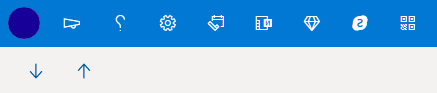
-
استخدم جزء القراءة، مما يسمح لك بالنقر لتحديد البريد الإلكتروني التالي/السابق.
-
لا تنقر نقرا مزدوجا لفتح رسالة بريد إلكتروني، ما عليك سوى النقر مرة واحدة والتي تحافظ على عرض علبة الوارد، مما يسمح لك بالعودة.
التحديث الأخير: 10 نوفمبر 2021
المشكلة
نحن على علم بالمشكلة التي يرى فيها بعض المستخدمين رسالة الخطأ «لا يمكن عرض رسالتك الآن».
الحالة: الحل البديل
لحل هذه المشكلة، الرجاء مسح ذاكرة التخزين المؤقت وملفات تعريف الارتباط في المستعرض الخاص بك:
تاريخ التحديث الأخير: 25 أكتوبر 2021
مشكلة
لقد تلقينا مؤخراً بعض التقارير حول المستخدمين الذين يعانون من مشاكل تتعلق بالاشتراك في تقويمات ics/ical.
الحالة: تم التصحيح
أكد Outlook.com أن هذه المشكلة قد تم إصلاحها.
ملاحظة: نريد أن نؤكد من Outlook لا توجد لديها خطط ل إهمال دعمها لتقويمات .ics/ical أو العطل أو جداول الفريق الرياضية الاحترافية. نحن نعلم أن القدرة على إضافة تقويمات لعرض كل الأحداث هي سيناريو مهم لعملائنا.
تاريخ التحديث الأخير: 6 أكتوبر 2021
المشكلة
قد لا يتمكن بعض العملاء من إدراج صور GIF من الزر "إدراج رموز المشاعر وملفات GIF".
الحالة: قيد التعليق
نحن على علم بالمشكلة ونعمل على إصلاحها في أقرب وقت ممكن.
يمكنك دائما تنزيل ملفات GIF المفضلة لديك ثم 
تاريخ التحديث الأخير: 7 سبتمبر 2020
المشكلة
إذا كنت تقوم بالوصول إلى حساب Outlook.com الخاص بك من خلال تطبيق البريد لـ iOS، فقد يُطلَب منك بشكلٍ متكرر إدخال اسم المستخدم وكلمة المرور.
الحالة: الحل البديل
نوصي باستخدام Outlook لتطبيق iOS بدلًا من ذلك.
تاريخ التحديث الأخير: 10 نوفمبر 2020
المشكلة
يرى المستخدمون الذين لديهم حسابات Outlook.com رسائل البريد الإلكتروني التي قاموا بحذفها من علبة الوارد تعود إلى علبة الوارد.
الحالة: قيد التحقيق
يقوم فريق Outlook بالتحقيق في المشكلة لإيجاد إصلاح لها. سنقوم بتحديث هذه المقالة بمجرد حصولنا على مزيد من المعلومات.
وفي الوقت الحالي، إذا كانت رسائل البريد الإلكتروني التي يتم إرجاعها واردة من حسابات متصلة، فقد تتمكن من الانتقال إلى علبة الوارد للحساب الأصلي وحذف البريد الإلكتروني كحل بديل للمشكلة. فعلى سبيل المثال، إذا كان لديك حساب متصل بـ Gmail، فانتقل إلى Gmail.com واحذف البريد الإلكتروني من هناك.
تاريخ التحديث الأخير: 7 سبتمبر 2020
المشكلة
أدى التغيير الأخير في "تقويم العائلة" أيضاً إلى إزالة بعض الوظائف التي سمحت بعرض التقويم كتقويم مشترك في تطبيقات أخرى مثل تطبيق "البريد في Windows 10" وتطبيق Outlook لسطح المكتب بالإضافة إلى بعض التطبيقات التابعة لجهة خارجية.
الحل البديل
لم يتم فقدان أي من الأحداث أو المعلومات أثناء الانتقال إلى التقويم الجديد. يظهر تقويم مجموعة "العائلة" الآن في منطقة مجموعات Outlook.com على الجانب الأيمن من Outlook web وفي منطقة المجموعات بتطبيق Outlook للأجهزة المحمولة. كما تتم إضافته إلى المفضلة لديك تلقائياً.
تعرّف على المزيد حول استخدام تقويم العائلة في Outlook.com.
قد يرى بعض العملاء مجلد الأخبار. هذه تجربة محدودة لعينة من العملاء. وعلى الرغم من أنه ليس من الممكن إيقاف تشغيل الميزة بالكامل، يمكنك اختيار إزالتها من القائمة "المفضلة" بالنقر بزر الماوس الأيمن فوق المجلد وتحديد إزالة من المفضلة.
تاريخ آخر تحديث: 12 مايو 2020
المشكلة
قد لا يتمكن بعض المستخدمين من رؤية جزء المجلد الأيسر.
الحلول
-
تسجيل الخروج من Outlook.com
-
امسح ذاكرة التخزين المؤقت في مستعرضك. تعرّف على كيفية إجراء ذلك لـ Edge أو Chrome أو Firefox أو Safari.
-
أغلق جميع علامات التبويب والنوافذ بالمستعرض.
-
قم بتسجيل الدخول مرة أخرى على www.outlook.com.
تلميحات: عند العرض على شاشة صغيرة، قد تحتاج إلى:
-
قم بتكبير نافذة المستعرض أو قم بالتمرير لليمين لعرض قائمة المجلد.
-
قم بتوسيع جزء المجلد عند الحاجة. حدد أيقونة ثلاثة سطور

-
افتح إعدادات التخطيط لديك ثم حددإخفاء جزء القراءة ثم حفظ. سيؤدي ذلك إلى توفير مساحة إضافية على الشاشة لعرض المجلدات.
المشكلة
نحن على علم بان بعض المستخدمين غير قادرين على الحصول على الدعم في جزء التعليمات فيOutlook.com عند استخدام مستعرض Safari.
الحل البديل
-
في تطبيق Safari

-
قم بإلغاء تحديد تعقب مواقع الويب: امنع التعقب عبر المواقع.
-
قم بإلغاء تحديد السماح دائماً بملفات تعريف الارتباط: حظر كل ملفات تعريف الارتباط.
للحصول على مزيد من المعلومات، اقرأ دليل Apple لإدارة ملفات تعريف الارتباط وبيانات موقع الويب في Safari على Mac.
المشكلة
نحن نعلم أن بعض المستخدمين قد لا يتمكنوا من تلقي رسائل البريد الإلكتروني من حسابات Gmail. نحن نعمل الآن على التحقق من وجود مشكلة محتملة.
الحل البديل
تحقق من أنك لم تقم بحظر مجال Gmail بشكل خاطئ عند حظر أحد مستخدمي Gmail.
-
افتح قائمة المرسلين المحظورين.
-
إذا كان Gmail.com مدرجاً بالقائمة، فحدد

المشكلة
قد يتعذر على بعض المستخدمين إفراغ مجلد عناصرهم المحذوفة.
الحلول
-
إذا حذفت العديد من رسائل البريد الإلكتروني، فقد يستغرق نقل تلك العناصر إلى مجلد العناصر المحذوفة أو حذفها منه بعض الوقت - اترك نافذة المستعرض مفتوحة أثناء إجراء الحذف.
-
إذا ما زال يتعذر حذف رسائل البريد الإلكتروني كما يجب، فحدد مجموعة أصغر لإجراء الحذف.
-
إذا رجعت رسائل البريد الإلكتروني المحذوفة مرة أخرى، فقد يكون ذلك بسبب قيامك بحذف العديد من الرسائل مؤخراً. الرجاء المحاولة مرة أخرى.
المشكلة
قد لا يظهر لبعض العملاء خيارات ملف التعريف أو الحساب أو تسجيل الخروج عند تحديد صورتهم في شريط الأدوات العلوي.
الحلول البديلة
قد يتمكن بعض مستخدمي Firefox من حل المشكلة من خلال مسح ملفات تعريف الارتباط وبيانات الموقع. تعرّف على كيفية القيام بذلك.
إذا لم يكن الأمر كذلك، فبإمكانك الوصول إلى ملف تعريف حساب Microsoft في https://account.microsoft.com/profile/.
يمكنك الاطلاع على كافة الأوجه الأخرى لحساب Microsoft الخاص بك في https://account.microsoft.com/.
يمكنك أيضاً تسجيل الخروج يدوياً ثم إغلاق كل نوافذ المستعرض.
المشكلة
قد يواجه بعض العملاء تأخيراً عند محاولة إنشاء عنوان بريد إلكتروني أو اسم مستعار جديد لحساب Outlook.com الخاص بهم.
الإجراء المستحسن
-
الرجاء تسجيل الخروج من Outlook.com وإغلاق كل نوافذ المستعرض.
-
سجّل دخولك لبدء استخدام عنوان البريد الإلكتروني/الاسم المستعار الجديد الخاص بك.
المشكلة
لا يمكن للعملاء الذين يستخدمون أزرار دعم جهات الاتصال الموجودة في نهاية صفحات الدعم أو ارتباطات "إرسال رسالة بريد إلكتروني إلينا" في دعم الوكيل الظاهري من فتح جزء التعليمات.
الإجراء المستحسن
-
قم بتسجيل الدخول إلى للحصول على دعم Outlook.com.
هام: إذا تعذر عليك تسجيل الدخول، فانتقل إلى دعم الحساب.
-
حدد ? أعلى نافذة Outlook.com. فور تسجيل دخولك وفتح نافذة المستعرض، ستعمل الارتباطات.
-
تعرّف على المزيد حول كيفية الاتصال بالدعم عند استخدام جزء التعليمات.
لن يؤدي حظر العنصر الموجود بالفعل في مجلد البريد الإلكتروني غير الهام إلى حذفه. إذا كنت لا تزال تتلقى رسائل بريد إلكتروني من مرسل قمت بحظره، فاطلع على تلقي رسائل بريد إلكتروني من المرسلين المحظورين في Outlook.com.
لا يؤدي حظر شخص إلى منع رسائل البريد الإلكتروني المرسلة منه من الوصول إلى علبة بريدك ولكنه ينقلها تلقائياً إلى مجلد البريد غير الهام حيث يمكنك فيه مراجعتها (إذا تم حظرها عن طريق الخطأ).
تعرّف على المزيد حول تلقي رسائل البريد الإلكتروني من المرسلين المحظورين في Outlook.com.
المشكلة
سيكون لدى بعض المستعرضات مشاكل متعلقة بتحميل رسائل البريد الإلكتروني أو انقضاء المهلة أو التشغيل بصورة بطيئة جداً إذا تم تمكين منع عناصر الإعلان والعناصر المنبثقة، وبشكل خاص:
-
AdBlock
-
Ublock
الحل البديل
-
استخدم Microsoft Edgeأو أي مستعرض ويب آخر.
-
استبعاد Outlook.com من إعدادات AdBlock. في الزاوية العلوية اليسرى من Google Chrome، حدد AdBlock، ثم حدد عدم العرض على صفحات في هذا المجال. تحديث المستعرض لتحميل Outlook.com مرة أخرى.
-
أزل أدوات حظر الإعلانات المسببة للمشكلة عن طريق إدارة الملحقات في Microsoft Edge أو Internet Explorer أو Firefox أو Chrome. أو Safari.
المشكلة
قد تمنع بعض الوظائف الإضافية في متصفح Firefox علبة الوارد Outlook.com من التحميل.
الحل البديل
قم بزيارة دعم Firefox للتعرف علي كيفية تعطيل أو إزالة الوظائف الإضافية.
المشكلة
إذا كنت تواجه مشكلات في إرسال البريد الإلكتروني، فقد يرجع السبب في ذلك إلى مشكلات التحقق من الصحة في حساب Microsoft الخاص بك.
الحل البديل
-
انتقل إلى https://account.live.com/reputationcheck للتحقق من صحة حساب Microsoft الخاص بك.
-
تأكد من أن ملف تعريف حساب Microsoft الخاص بك محدث وكامل. تأكد من قبول شروط الاستخدام، إذا طُلِبك منك ذلك.
إذا كنت لا تزال غير قادر على إرسال أو استلام البريد الإلكتروني، فقم بقراءة كيفية Outlook.com إصلاح مشاكل مزامنة البريد الإلكتروني.
مشاكل Outlook بعد توصيل Outlook بـ Outlook.com
المشكلة
بعد إضافة حساب بريد إلكتروني إلى Outlook for Windows (إصدارات Outlook 2016 و2013 و2010)، قد تواجه ما يلي:
-
يظهر اسم حساب بريدك الإلكتروني كـ outlook_ [سلسلة طويلة من الحروف والأرقام]@outlook.com في "جزء المجلد" وعند كتابة رسائل بريد إلكتروني باستخدام Outlook for Windows.
-
سيتلقى المستلمون رسالة البريد الإلكتروني من المرسل بتنسيق outlook_ [سلسلة طويلة من الحروف والأرقام]@outlook.com.
-
عندما يرد المستلمون على البريد الإلكتروني، قد يرتد البريد الإلكتروني، وسيتلقون الرسالة التالية «رسالة غير قابلة للتسليم عند إرسال بريد الإنترنت عبر Outlook."
قد تحدث هذه المشكلة عند تسجيل عنوان بريد إلكتروني من جهة خارجية (على سبيل المثال، عنوان بريد إلكتروني غير Outlook.com أو Hotmail.com) لحساب Microsoft الخاص بك ولا تستخدم Outlook.com لإرسال البريد الإلكتروني وتلقيه.
إذا كنت تستخدم عادة حساب Outlook.com للبريد الإلكتروني، يمكن أن تحدث هذه المشكلة إذا كانت هناك أسماء مستعارة متعددة على الحساب وعنوان البريد الإلكترونيrd هو الاسم المستعار الأساسي. الرجاء الاطلاع على البديل أدناه.
الحل البديل
إعداد حسابك يدويا ك حساب IMAP أو POP في Outlook.
-
إغلاق Outlook
-
استخدم مفتاح Windows + R ثم اكتب "outlook/ملفات التعريف" (مع حذف علامات الاقتباس) في النافذة "تشغيل" واصبع "موافق" ملاحظة: توجد مسافة بين outlook والشرطة المائلة للأمام (/)
-
في المربع «اختيار ملف تعريف» الذي تم إطلاقه، حدد «خيارات> الجديد
-
اكتب اسما جديدا وفريدا لملف التعريف وحدد "موافق"
-
اختر خيارات متقدمة > السماح بإعداد الحساب يدوياً.
-
أدخل كلمة مرور حسابك ثم اختر توصيل.
-
إذا فشل الإعداد، فحدد تغيير إعدادات الحساب. قم بتحديث معلومات الحساب بالمعلومات التي تلقيتها من موفر خدمة البريد الإلكتروني أو من موضوع مرجع اسم خادم POP وIMAP. اختر توصيل ثم حدد تم.
-
في نافذة "اختيار ملف تعريف"، حدد تعيين كملف التعريف الافتراضي وحدد موافق.
حل بديل
قم بتبديل اسمك المستعار إلى حساب Outlook.com أو Hotmail.com.
ملاحظة: إذا لم يكن لديك اسم مستعار آخر، فحدد الارتباط الموجود على الصفحة لإنشاء واحد. اختر إضافة بريد إلكتروني واسم مستعار جديد ثم اختر الخيار إنشاء عنوان بريد إلكتروني جديد وإضافته كاسم مستعار.
-
انتقل إلى https://account.live.com/names/Manage وسجّل الدخول إلى حسابك في Outlook.com.
-
قم بتعيين بريدك الإلكتروني في Outlook.com كالاسم المستعار الأساسي.
-
في Outlook for Windows، قم بإزالة الحساب ثم أعد إضافته. اتبع الخطوات الواردة في هذه المقالة: إضافة حسابك في Outlook.com إلى Outlook for Windows
تاريخ التحديث الأخير: 8 فبراير 2017
المشكلة
إذا كان Outlook متصلاً بأحد حسابات Outlook.com الأساسية، والذي بدوره يتصل بحسابات ثانوية أخرى غير تابعة لـ Microsoft (مثل Gmail أو Yahoo أو ما إلى ذلك)، فلا يمكنك اختيار أحد الحسابات الثانوية المتصلة في الحقل "من" ليكون هو الحساب المرسِل عند إرسال بريد إلكتروني من Outlook.
وإذا قمت يدوياً بكتابة عنوان البريد الإلكتروني للحساب الثانوي المتصل في الحقل "من"، فسيتم إرسال البريد الإلكتروني باعتباره "نيابةً عن" حساب Outlook.com الأساسي.
الحالة: الحل البديل
يدعم Outlook إرسال رسائل من حساب ثانوي متصل لمجالات تملكها Microsoft مثل @outlook.com و@live.com و@hotmail.com، ولكن لم يتم تطبيق هذه الوظيفة لمجالات الجهات الخارجية حتى الآن.
ينصت فريق Outlook إلى ملاحظاتك، وسيتم التحقق من إضافة هذه الوظيفة إلى التحديثات المستقبلية. للتعرف على المزيد حول كيفية تقديم الملاحظات، راجع كيف أقدم الملاحظات على Microsoft Office. في هذه الأثناء، الرجاء استخدام الحل البديل التالي:
الحل البديل
يمكنك أيضاً إضافة الحسابات الثانوية المتصلة (Gmail وYahoo وما إلى ذلك) في Outlook.com كحسابات إضافية في ملف تعريف Outlook.
-
في Outlook، اختر علامة التبويب ملف.
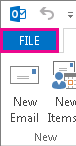
-
ضمن معلومات الحساب، اختر إضافة حساب.
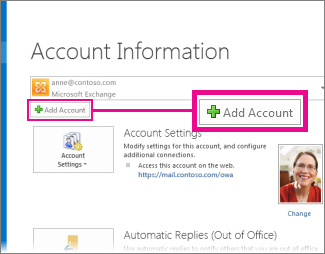
-
في الصفحة إعداد الحساب التلقائي، أدخل اسمك وعنوان البريد الإلكتروني وكلمة المرور، ثم اختر التالي.
ملاحظة: إذا تلقيت رسالة خطأ بعد تحديد التالي، فتأكد من عنوان البريد الإلكتروني وكلمة المرور الخاصة بك. إذا كان كل منهما صحيحاً، اطلع على المقطع التالي.
-
اختر إنهاء.
لمزيد من المعلومات، الرجاء الاطلاع على إعداد بريد Outlook الإلكتروني.
تاريخ التحديث الأخير: 2 مايو 2017
حالياً. لا يمكنك استخدام Outlook في Windows لتحرير التقويمات التي تتم مشاركتها مع حساب Outlook.com الخاص بك، حتي لو قمت بإعادة اتصال بين حساب Outlook.com الخاص بك وOutlook. نعمل على إتاحة إمكانية تحرير التقويمات المشتركة في Outlook 2016 لـ Windows.
لتحرير تقويم مشترك، اتصل بـ تقويمك في Outlook.com عبر الإنترنت أو افتح التقويم في Windows 10 أو استخدم جهازاً محمولاً. اقرأ حول كيفية إضافة حساب Outlook.com إلى تطبيق آخر خاص بالبريد.
تاريخ التحديث الأخير: 2 مايو 2017
المشكلة
عندما تحاول قبول تقويم Outlook.com مشترك باستخدام حساب Microsoft 365 للأعمال في Outlook 2016، قد تتلقى رسالة الخطأ "حدث خطأ ما" أو قد يتعذر تسجيل دخولك.
الحالة: الحل البديل
للوصول إلى التقويم الذي تمت مشاركته مع حساب Microsoft 365 للأعمال، ستحتاج إلى قبول الدعوة من Outlook على الويب نظام التشغيل iOS أو Android. إذا سبق لك النقر فوق الزر "قبول" في Outlook 2016، فلن تتمكن من إعادة قبول الدعوة من تطبيق Outlook آخر. سيتعين على الشخص الذي أرسل لك الدعوة إزالة الأذونات الخاصة بك، ثم إرسال دعوة جديدة.

هل لا تزال بحاجة إلى المساعدة؟
|
|
للحصول على الدعم في Outlook.com، انقر فوق هنا أو حدد التعليماتعلى شريط القوائم وأدخل الاستعلام. إذا لم تحل المساعدة الذاتية مشكلتك، فقم بالتمرير لأسفل وصولا إلى هل ما زلت تحتاج إلى مساعدة؟ وحدد نعم. للاتصال بنا في Outlook.com، ستحتاج إلى تسجيل الدخول. إذا تعذر عليك تسجيل الدخول، فانقر هنا. |
|
|
|
للحصول على تعليمات أخرى حول حساب Microsoft واشتراكاتك، تفضل بزيارة تعليمات الفوترة والحساب. |
|
|
|
للحصول على المساعدة واستكشاف أخطاء منتجات وخدمات Microsoft الأخرى وإصلاحها، أدخل مشكلتك هنا. |
|
|
|
يمكنك نشر أسئلة ومتابعة مناقشات ومشاركة معلوماتك في مجتمع Outlook.com Community. |
هل لديك طلب ميزة ما؟
|
|
نرحب باقتراحاتك حول الميزات الجديدة وملاحظاتك حول طريقة استخدامك لمنتجاتنا! للتعرف على المزيد حول كيفية مشاركة الملاحظات، راجع كيف يمكنني تقديم ملاحظات على Microsoft Office. نتوق لسماع اقتراحاتك وملاحظاتك. |












